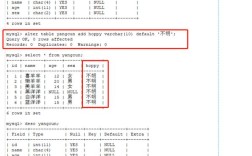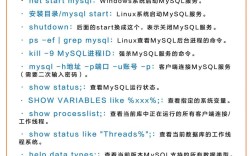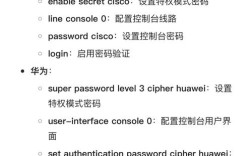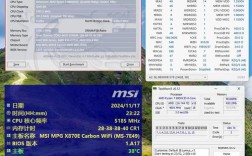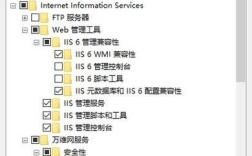思科交换机日志命令是网络管理员日常运维中不可或缺的工具,主要用于监控设备状态、排查故障、记录安全事件等,通过合理配置和使用日志命令,可以实现对交换机运行情况的实时追踪和历史数据分析,从而提升网络稳定性和管理效率,以下从日志查看、配置、存储及调试等方面详细介绍相关命令及使用场景。
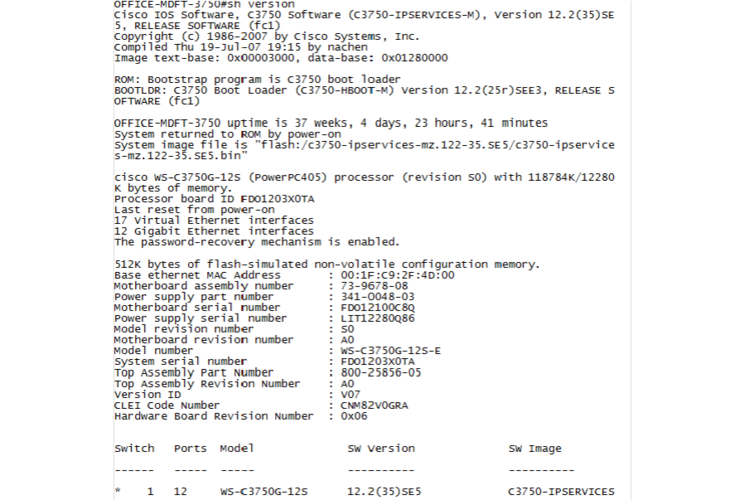
在查看交换机日志时,最常用的命令是show logging,该命令用于显示设备当前缓冲区中的日志信息,包括日志级别、时间戳、产生日志的模块等,执行show logging后,输出会按时间顺序列出所有日志条目,同时显示日志缓冲区的当前大小和已使用情况,如果需要过滤特定级别的日志,可以结合include或exclude参数,如show logging | include %SYS-5-CONFIG_I仅显示配置相关的日志,通过show logging buffered可以查看指定大小的日志缓冲区内容,适用于需要分析大量日志的场景。
对于日志级别的管理,思科交换机提供了logging全局配置命令,默认情况下,交换机记录的日志级别为notifications(级别5),包括设备状态变化、接口状态切换等信息,若需调整日志级别,可使用logging level命令,例如logging level debugging 1将调试级别设置为1,记录更详细的调试信息,需要注意的是,较低的日志级别(如debugging)会产生大量日志,可能占用系统资源,建议仅在故障排查时临时启用。
日志的存储方式直接影响日志管理的效率,默认情况下,日志仅存储在设备的内存缓冲区中,设备重启后日志会丢失,为持久化保存日志,可通过logging buffered size调整缓冲区大小,如logging buffered 8192将缓冲区设置为8KB;或使用logging history size配置历史日志表的大小,确保关键日志被保留,可将日志发送至远程服务器集中管理,通过logging host命令指定Syslog服务器的IP地址,例如logging host 192.168.1.100,并设置传输协议(UDP或TCP)和端口(默认514),为确保日志传输可靠性,建议启用logging trap命令,指定发送至服务器的日志级别,如logging trap warnings仅发送警告及以上级别的日志。
在调试网络故障时,实时查看日志流非常重要,通过terminal monitor命令,可将日志信息实时输出到当前终端会话,适用于通过Console或Telnet/SSH登录时的即时监控,在接口配置模式下执行logging event link-status后,当接口状态变化时,终端会立即显示相关日志,若需停止实时监控,可执行terminal no monitor。

思科交换机支持对日志时间戳的格式进行配置,使用service timestamps log datetime命令可为日志添加精确的时间戳,方便故障定位。service timestamps log datetime localtime使用本地时间显示日志时间戳,并可通过service timestamps log msec添加毫秒级精度。
以下为常用日志命令的总结表格:
| 命令类别 | 命令示例 | 功能说明 |
|---|---|---|
| 查看日志 | show logging |
显示内存中的日志缓冲区内容 |
show logging buffered |
显示指定大小的日志缓冲区 | |
| 过滤日志 | show logging | include keyword |
根据关键词过滤日志条目 |
| 配置日志级别 | logging level module level |
设置特定模块的日志级别 |
| 配置日志存储 | logging buffered size |
设置日志缓冲区大小 |
logging history size |
设置历史日志表大小 | |
| 远程日志服务器 | logging host ip |
配置Syslog服务器IP地址 |
logging trap level |
设置发送至服务器的日志级别 | |
| 实时日志监控 | terminal monitor |
启用终端实时显示日志 |
| 时间戳配置 | service timestamps log datetime |
为日志添加日期时间戳 |
相关问答FAQs
Q1: 如何解决交换机日志缓冲区溢出导致日志丢失的问题?
A: 可通过以下方法解决:1) 使用logging buffered size命令增大日志缓冲区大小,如logging buffered 16384设置为16KB;2) 配置日志发送至远程Syslog服务器,通过logging host命令指定服务器地址,确保日志实时外传;3) 调整日志级别,避免记录过多低级别日志(如debugging),减少缓冲区压力;4) 定期使用show logging导出日志并清理缓冲区,或通过脚本自动备份日志文件。
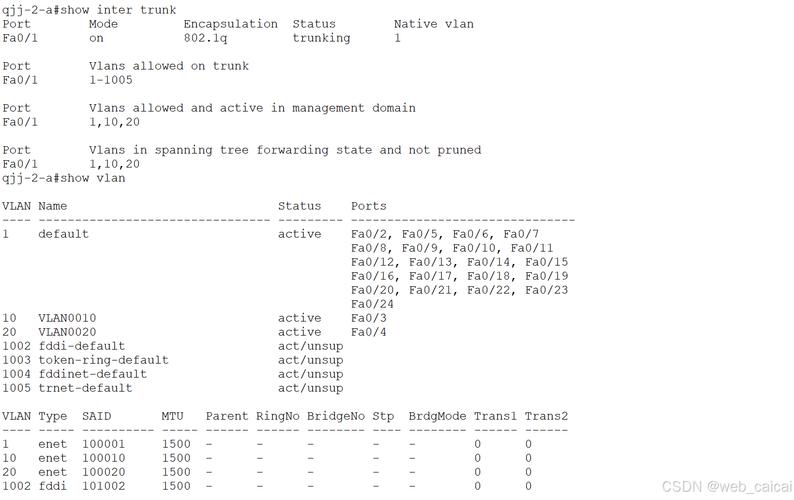
Q2: 为什么交换机配置了Syslog服务器后日志仍无法接收?
A: 可能的原因及排查步骤:1) 检查网络连通性,确保交换机与Syslog服务器之间的网络可达,使用ping命令测试;2) 验证Syslog服务器是否开启UDP/TCP 514端口(默认),可通过telnet ip 514测试端口是否开放;3) 确认logging trap命令设置的日志级别是否包含实际产生的日志级别,如服务器仅配置接收errors级别,而交换机发送notifications级别则会被过滤;4) 检查交换机防火墙或服务器防火墙是否阻止了514端口的流量;5) 在交换机上使用debug logging命令调试日志发送过程,观察是否有错误信息。